电脑中怎么去掉用户账号控制?
来源:网络收集 点击: 时间:2024-02-18【导读】:
在双击运行某些程序的时候,每一次弹出 用户账号控制 页面,要是输入 用户名和密码,输入正确才能运行程序,这样很麻烦,那么像让运行某些程序或软件时,不再需要输入用户名和密码,要怎么做呢?下面就来将它改为以后不再需要输入用户名和密码,也能正常运行。品牌型号:宏碁 E1-471G系统版本:Windows10方法/步骤1/8分步阅读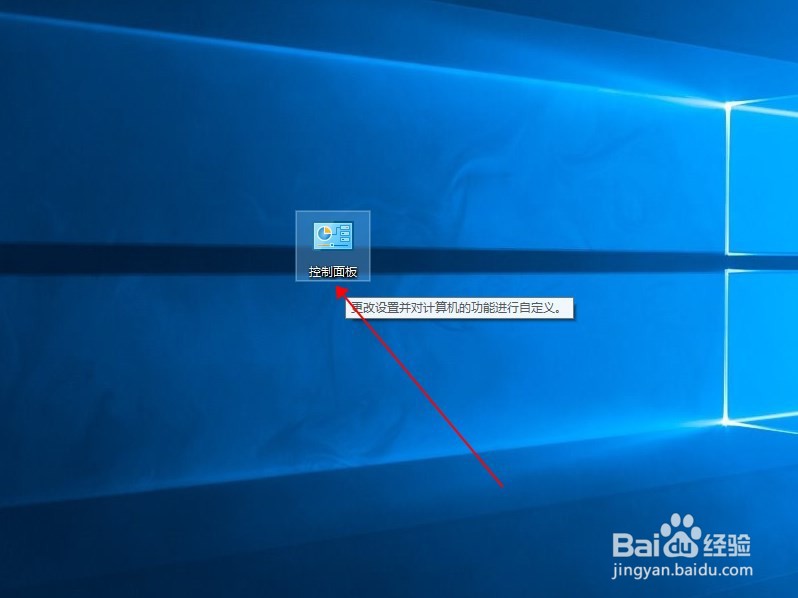 2/8
2/8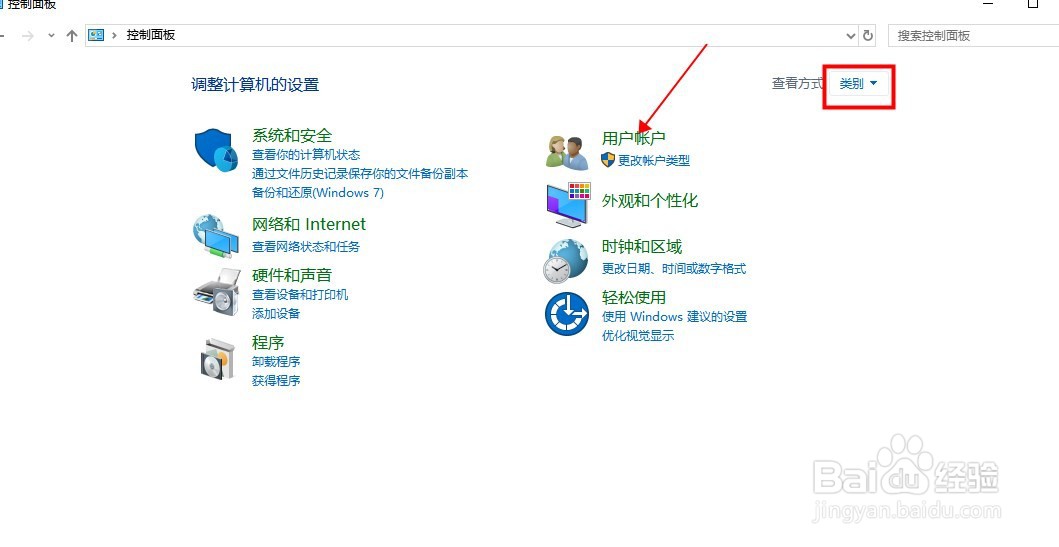 3/8
3/8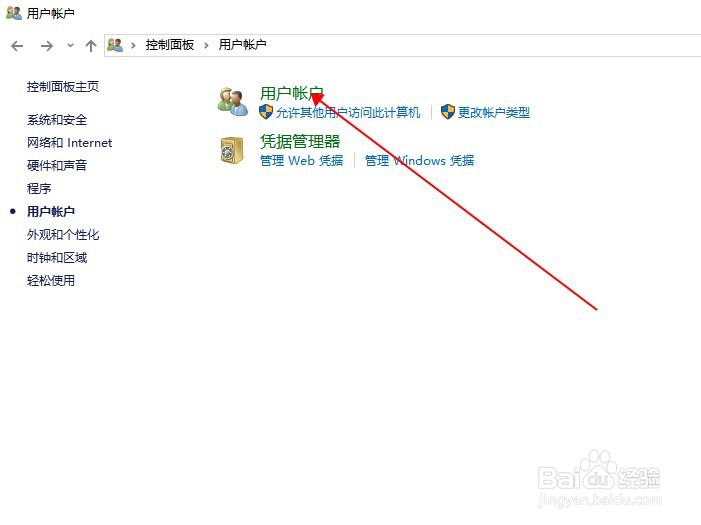 4/8
4/8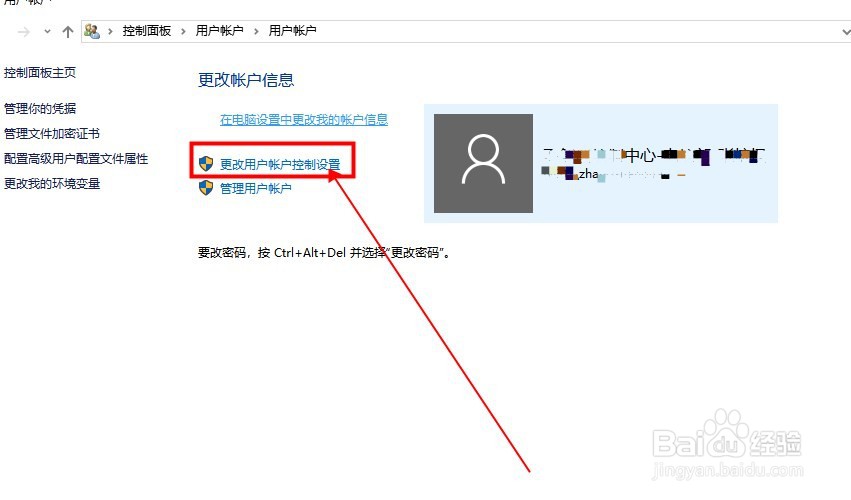
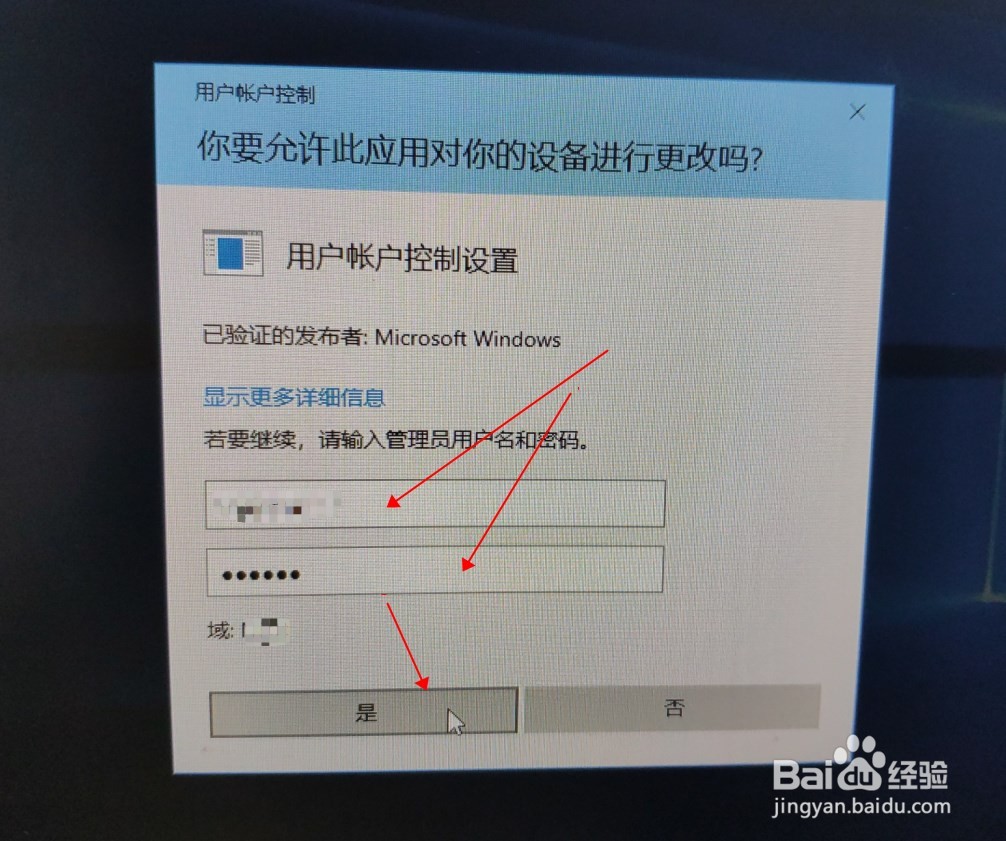
 5/8
5/8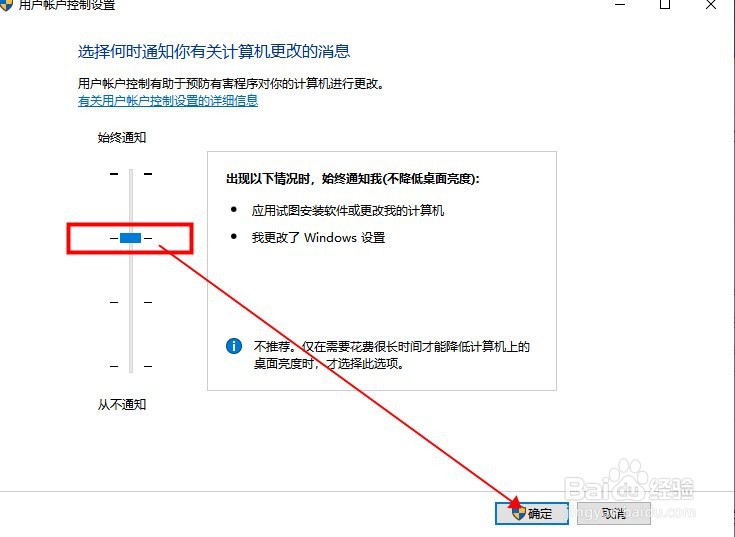
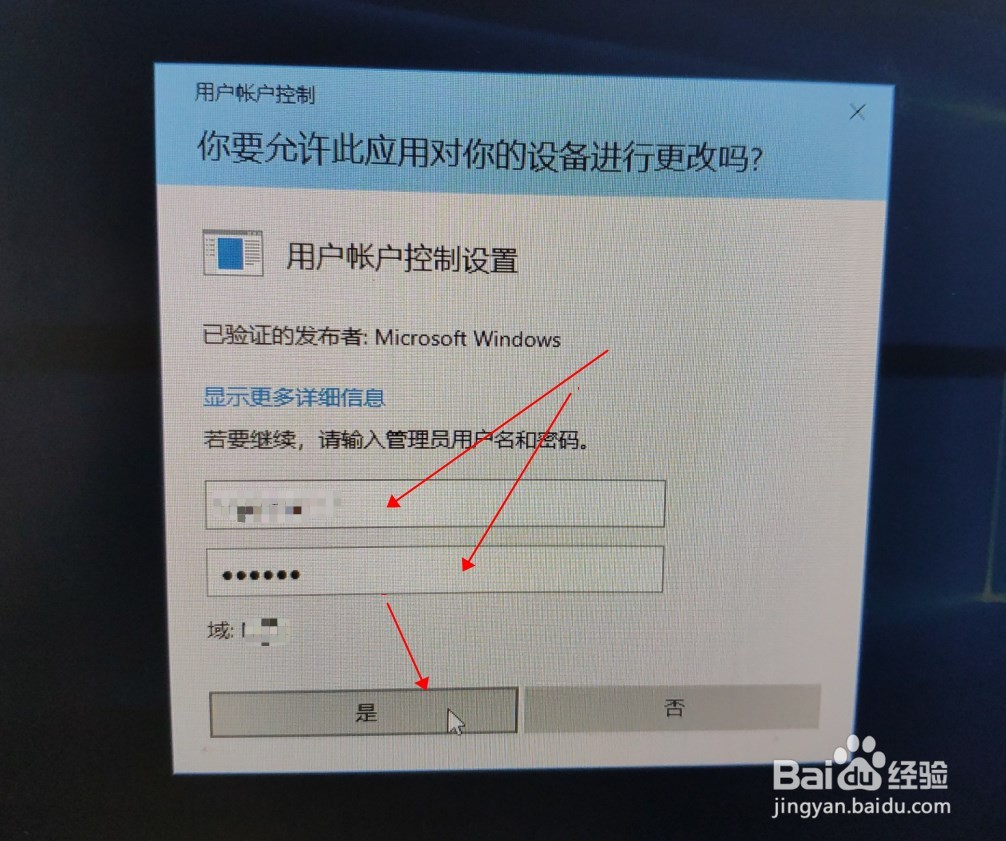 6/8
6/8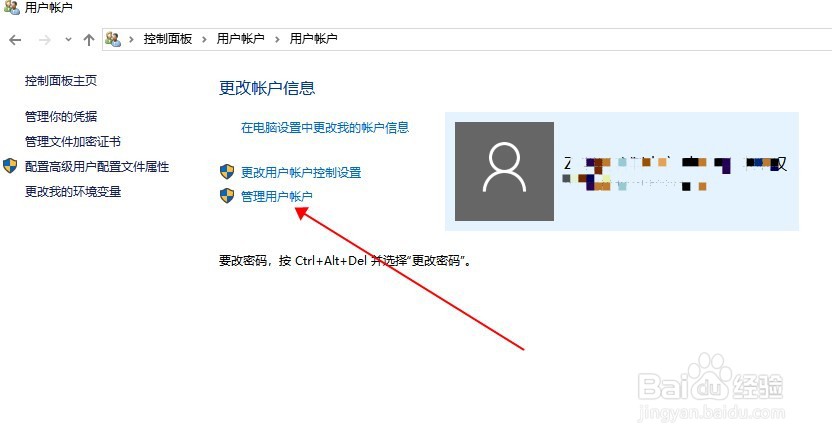
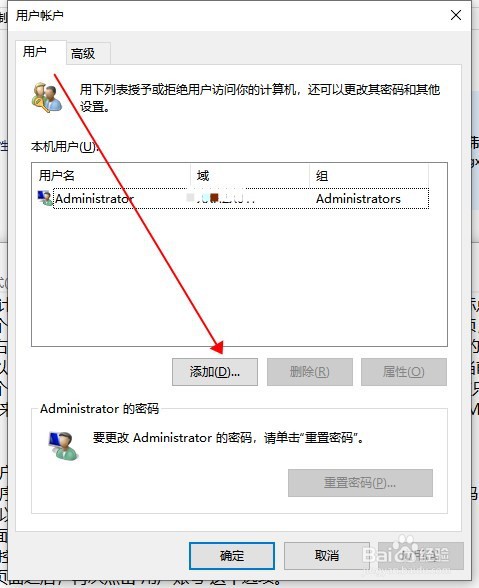
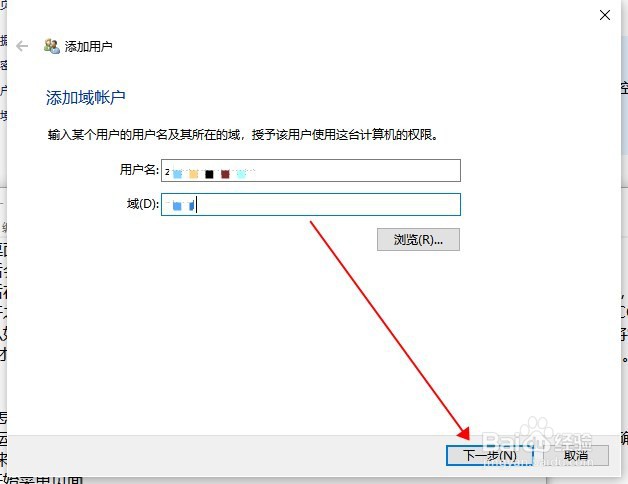 7/8
7/8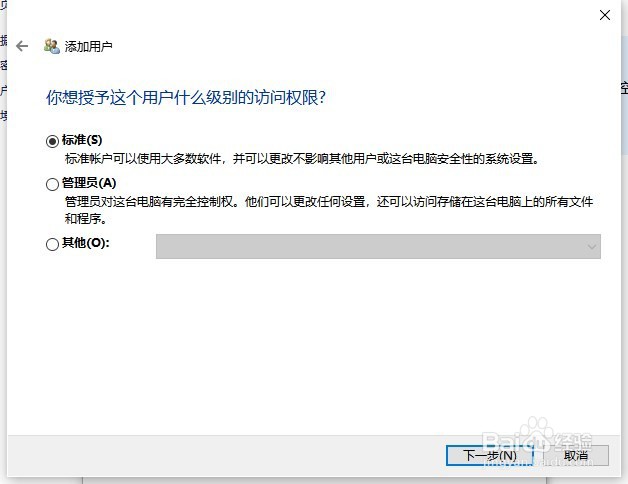
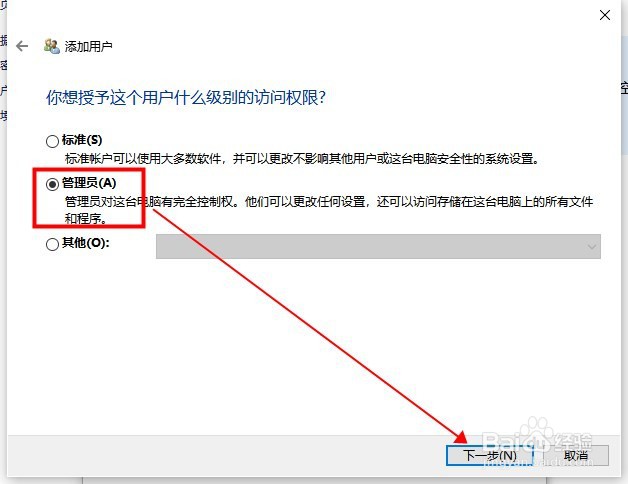
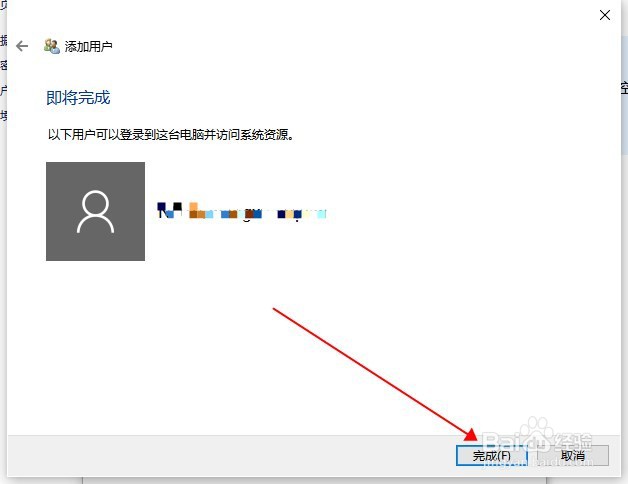
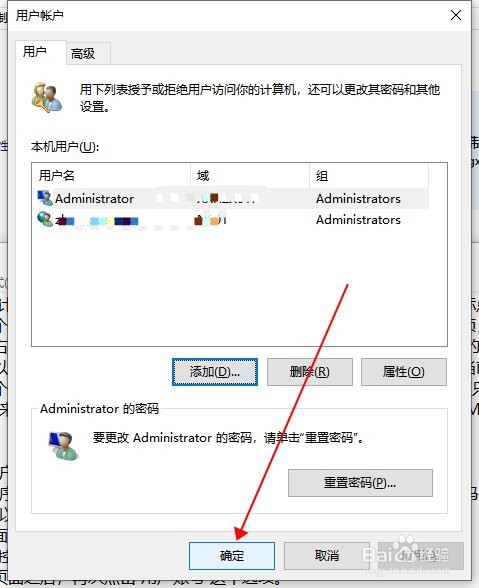 8/8
8/8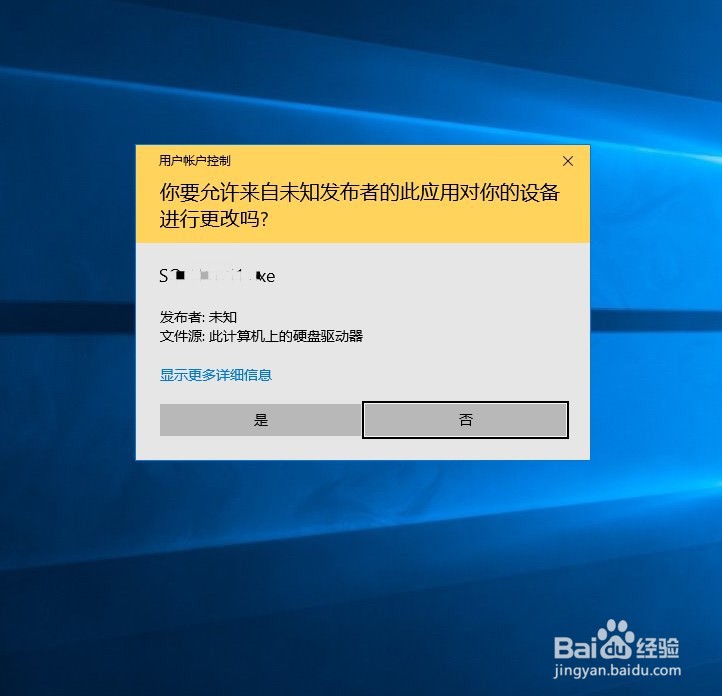
1、在开始菜单页面或者是桌面桌面上找到控制面包图标,打开它。
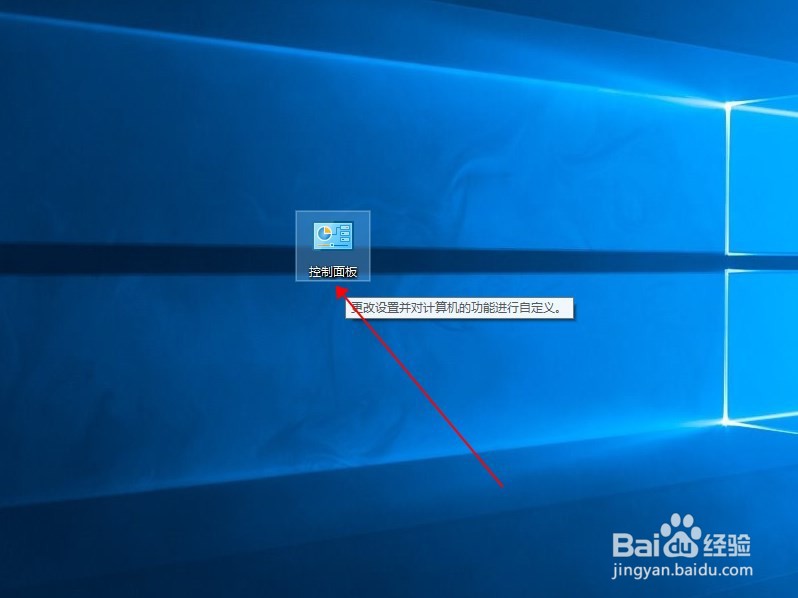 2/8
2/82、然后在的 控制面板 页面中将查看方式选择为 类别,找到 用户账号 这个选项,点击它。
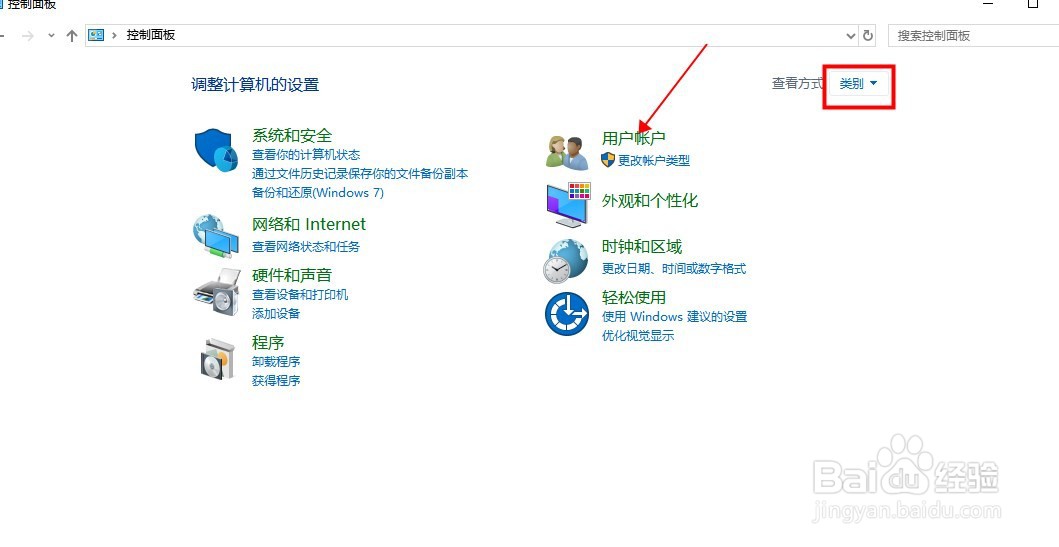 3/8
3/83、打开用户账号页面之后,再次点击 用户账号 这个选项。
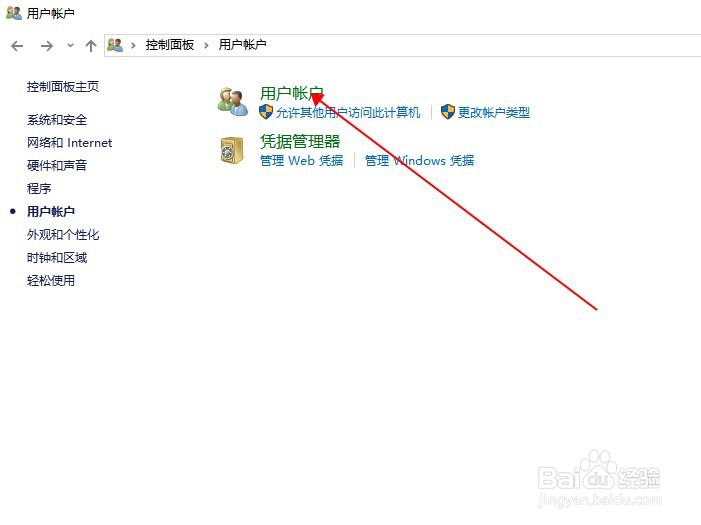 4/8
4/84、继续在打开的用户账号页面中,点击 更改用户账户控制设置 选项,然后根据提示输入 管理员用户和密码,不知道的得问管理员了,输入了正确的管理员账户和密码 之后,打开 用户账户控制设置 页面,默认是 始终通知 ,处于最高的位置的。
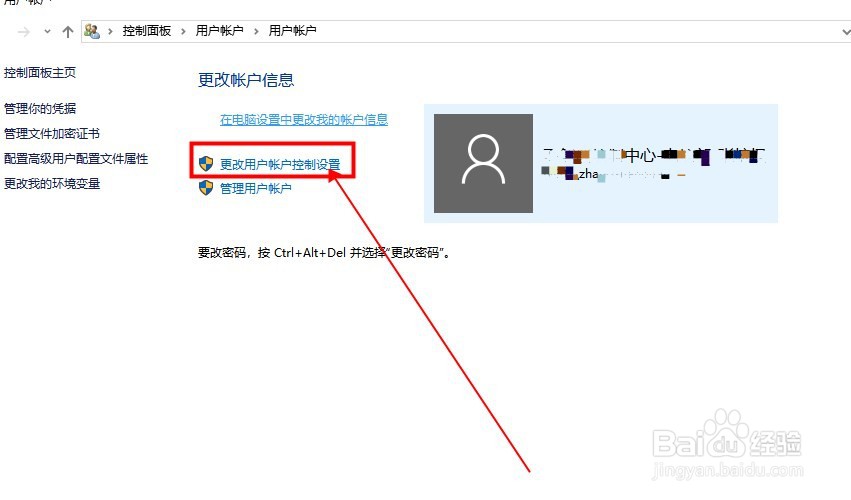
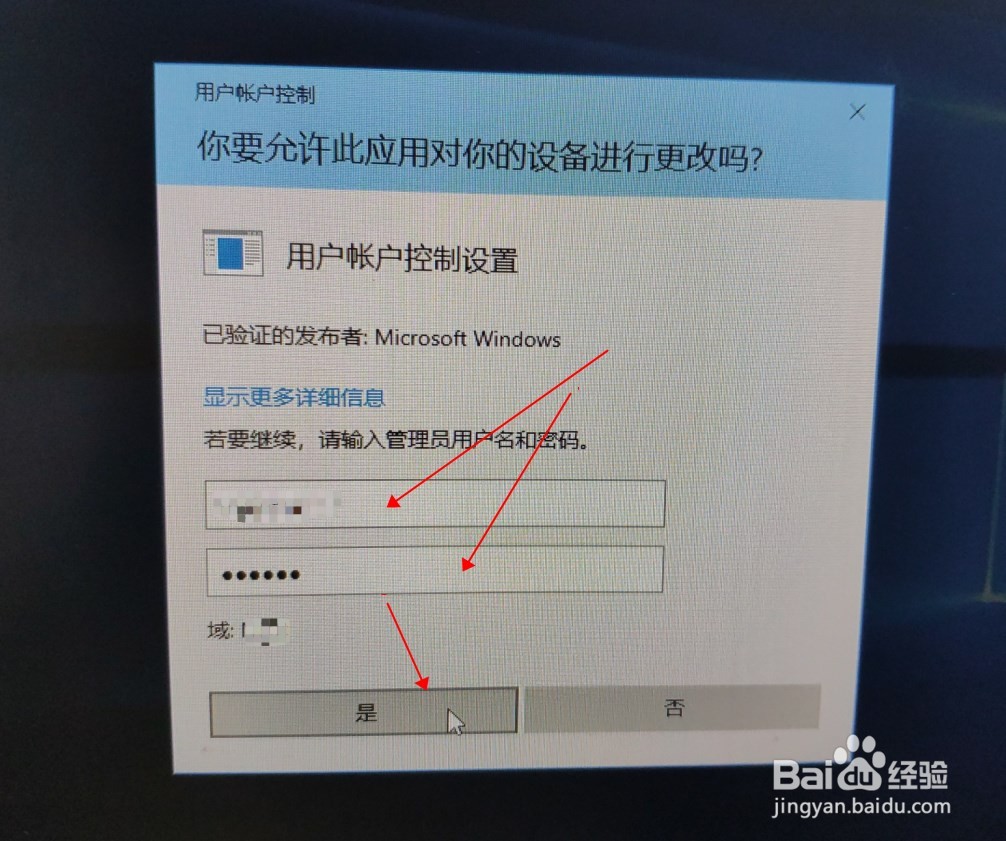
 5/8
5/85、将它拉下去一个,处于从上往下数第二个的位置,点击 确定,再次输入正确的 管理员用户和密码,这个页面就关闭了。
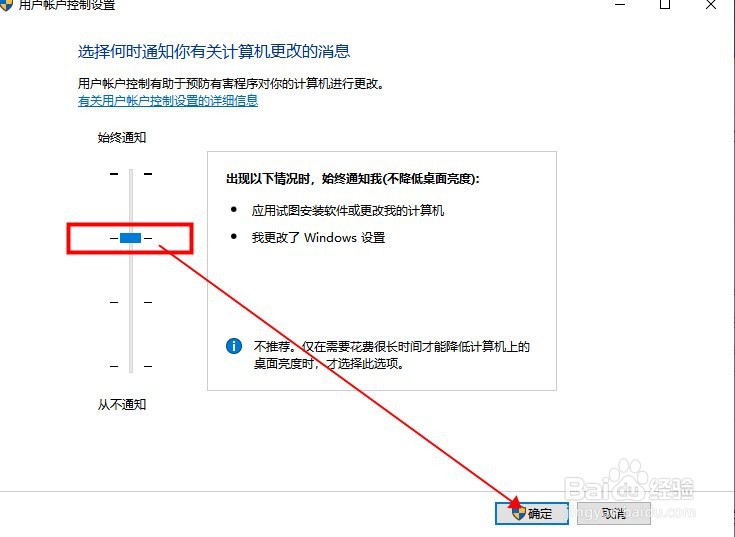
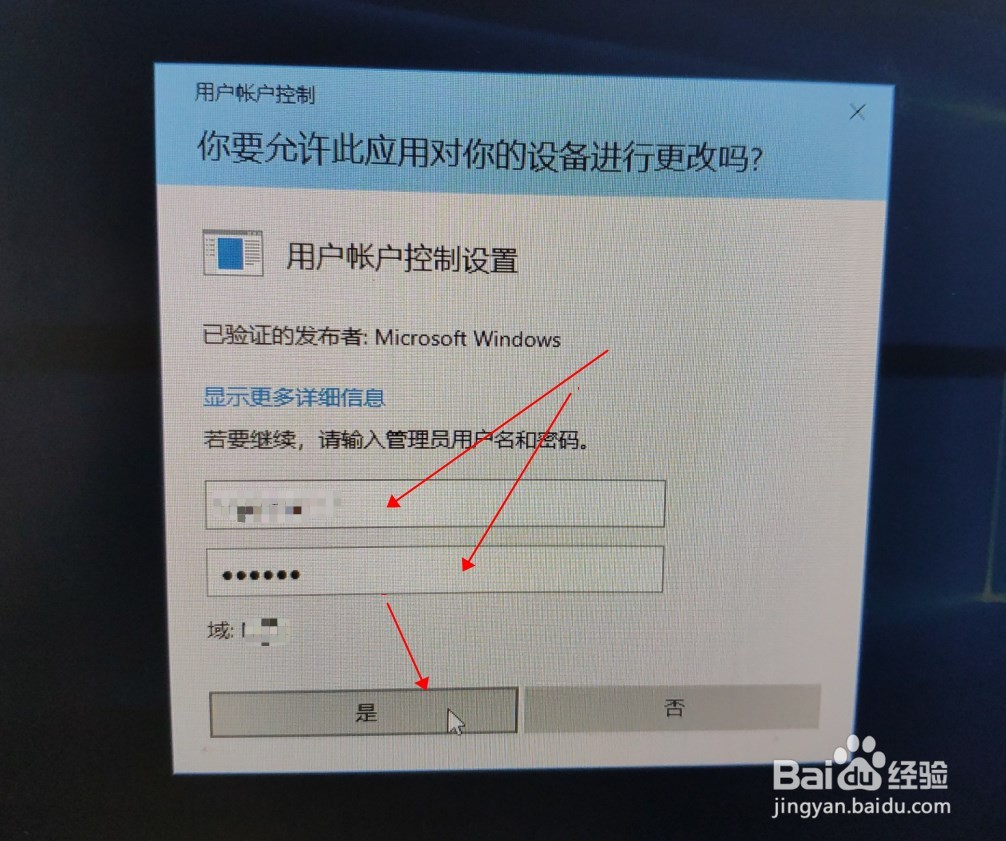 6/8
6/86、然后继续回到 用户账户 页面,点击 管理用户账户 选项,输入正确的 管理员用户和密码,在弹出的页面中可以看到只有一个管理员账户,而且不是当前的用户,点击添加,然后输入 用户名和域,点击下一步。
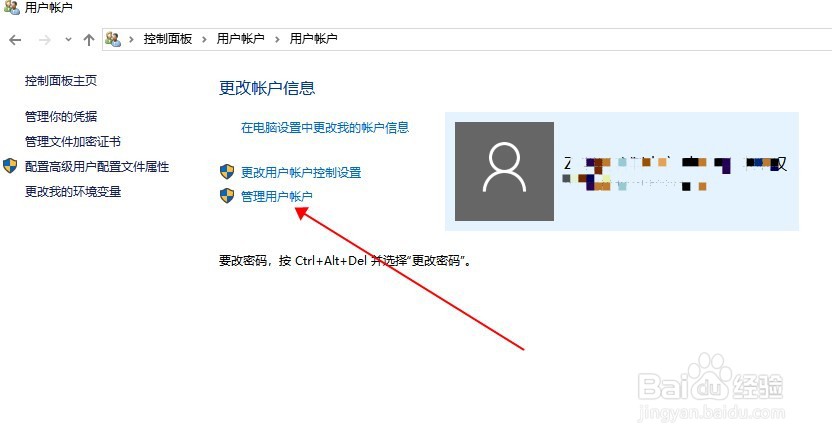
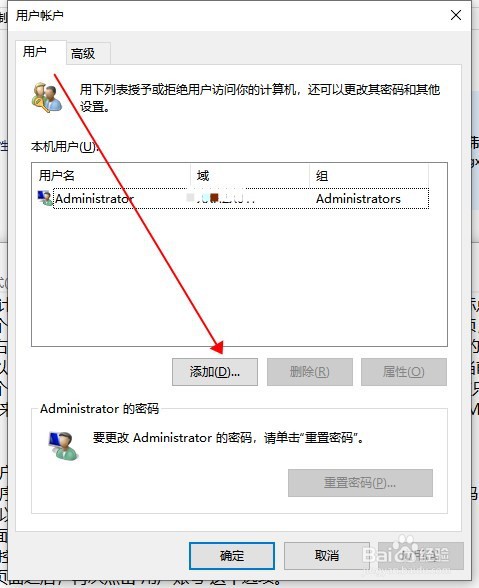
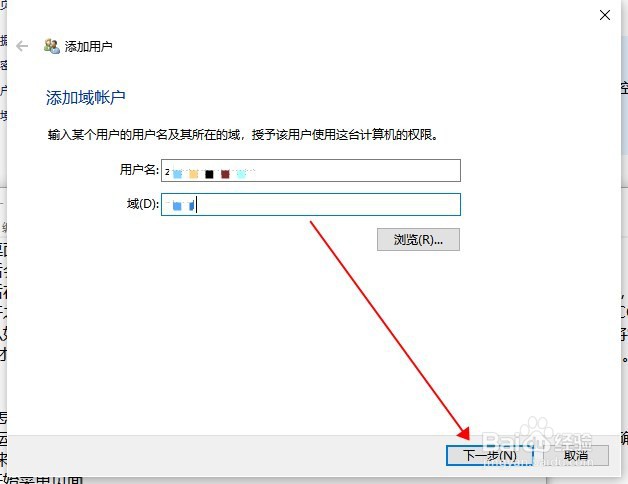 7/8
7/87、在打开的页面中可以看到,它默认的访问权限是 标准,由 标准 的选项,选择为 管理员 选项,点击下一步,在弹出的 添加用户 页面中点击 完成,再次点击 确定。
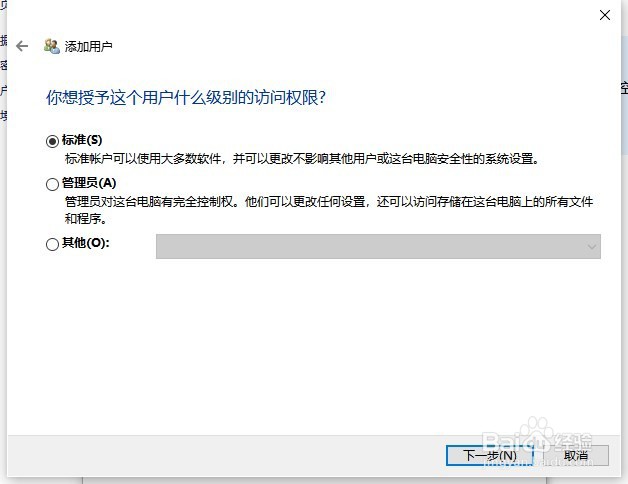
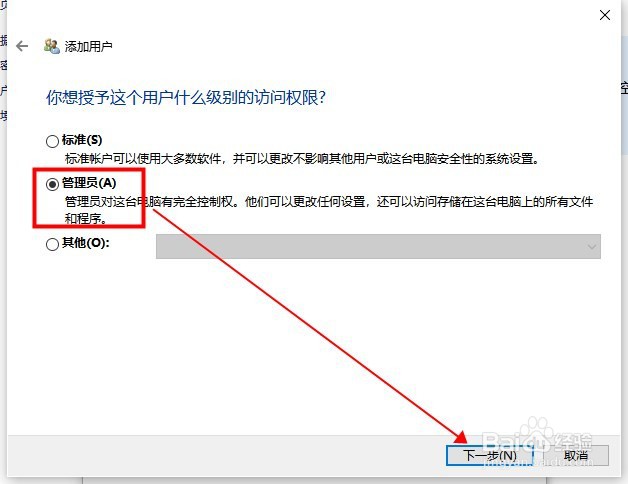
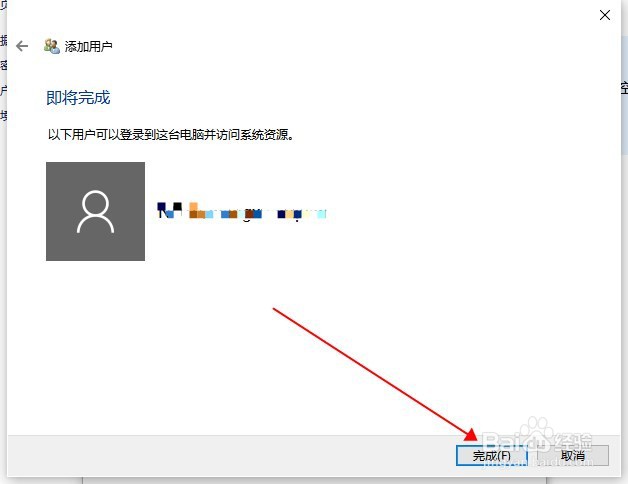
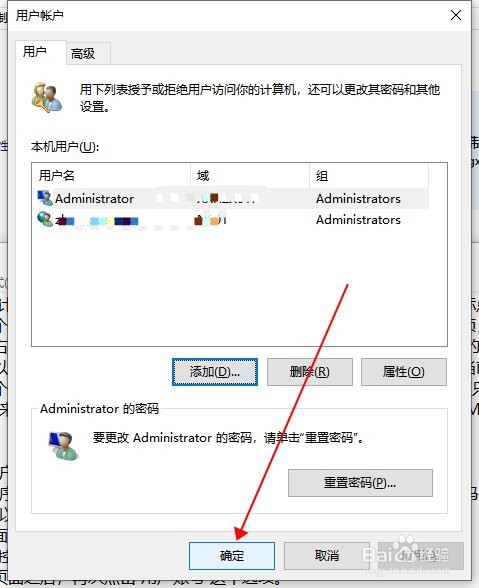 8/8
8/88、重启电脑,再次打开需要打开的程序或者是软件,可以看到弹出的提示页面中,不再需要输入用户名和密码了,这就是用户账号控制 去掉成功了。
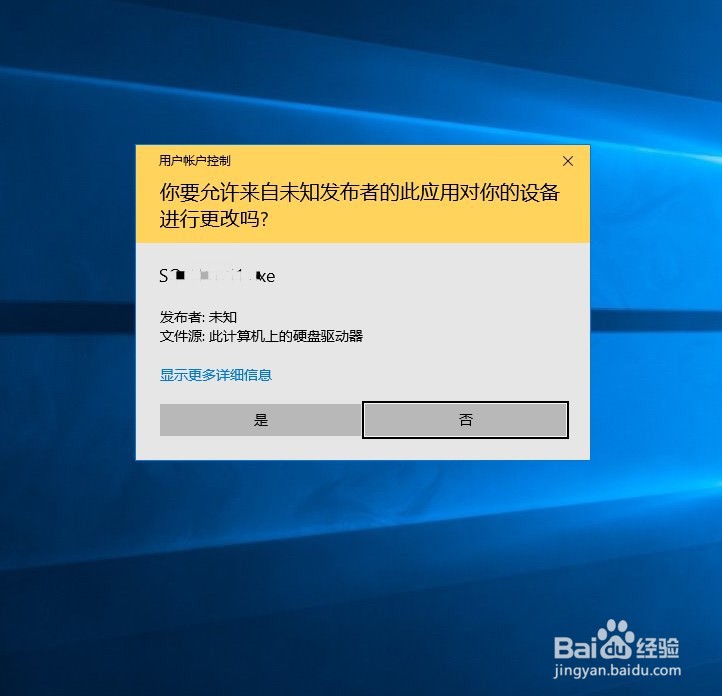
版权声明:
1、本文系转载,版权归原作者所有,旨在传递信息,不代表看本站的观点和立场。
2、本站仅提供信息发布平台,不承担相关法律责任。
3、若侵犯您的版权或隐私,请联系本站管理员删除。
4、文章链接:http://www.1haoku.cn/art_66421.html
上一篇:电脑在休眠或睡眠后自动启动怎么办
下一篇:历法是计量什么的
 订阅
订阅